Trong thời đại công nghệ số, việc tiếp cận và sử dụng máy tính đôi khi vẫn là thách thức với nhiều người, đặc biệt là khi phải thực hiện các tác vụ phức tạp. Câu chuyện quen thuộc về việc phải giải thích cặn kẽ từng thao tác cho người thân giờ đây có thể tìm thấy lời giải đáp hiệu quả hơn. Microsoft đã tiên phong trong việc lấp đầy khoảng trống này với Copilot Vision trên Windows, một công cụ AI mạnh mẽ cung cấp hướng dẫn từng bước để đơn giản hóa mọi tương tác trên máy tính, biến nó thành một trợ lý ảo đáng tin cậy cho mọi người dùng.
Microsoft Giới Thiệu Khả Năng Mới Của Copilot Vision
Microsoft đã công bố những khả năng mở rộng của Copilot Vision dành cho người dùng trong kênh Insider, đánh dấu một bước tiến lớn trong việc cá nhân hóa và trực quan hóa trải nghiệm người dùng. Những cập nhật này hứa hẹn sẽ thay đổi cách chúng ta tương tác với các ứng dụng và tác vụ hàng ngày trên hệ điều hành Windows.
 Nút Copilot trên bàn phím máy tính Dell XPS 16 thể hiện sự tích hợp sâu của trợ lý AI vào Windows
Nút Copilot trên bàn phím máy tính Dell XPS 16 thể hiện sự tích hợp sâu của trợ lý AI vào Windows
Tính năng “Highlights”: Hướng dẫn từng bước trực quan
Một trong những tính năng nổi bật được giới thiệu là “Highlights”. Với tính năng này, người dùng chỉ cần gửi một ảnh chụp màn hình ứng dụng đang sử dụng cho Copilot. Sau đó, bạn có thể hỏi trợ lý AI cách thực hiện một tác vụ cụ thể. Copilot Vision sẽ phân tích hình ảnh và cung cấp hướng dẫn chi tiết, từng bước để hoàn thành mục tiêu của bạn. Điều này đặc biệt hữu ích cho những người muốn tìm hiểu cách sử dụng các ứng dụng mới hoặc cần hỗ trợ nhanh chóng mà không cần phải tìm kiếm trên internet.
Microsoft đã đưa ra một số ví dụ minh họa về cách sử dụng tính năng “Highlights”:
- Chia sẻ cửa sổ Cài đặt (Settings) của bạn và hỏi Copilot: “Chỉ cho tôi cách bật chế độ ban đêm.”
- Chia sẻ ứng dụng năng suất yêu thích của bạn và hỏi Copilot: “Chỉ cho tôi cách thêm chân trang.”
- Chia sẻ ứng dụng chỉnh sửa video của bạn và hỏi Copilot: “Chỉ cho tôi cách thêm văn bản vào video của tôi.”
Copilot Vision Hỗ Trợ Đa Nhiệm Với Hai Ứng Dụng
Bên cạnh “Highlights”, Microsoft cũng công bố rằng Copilot Vision giờ đây có khả năng xử lý thông tin từ hai ứng dụng cùng lúc. Điều này mở ra nhiều khả năng mới cho các tác vụ đa nhiệm. Ví dụ, bạn có thể so sánh một danh sách đã tạo trong trình xử lý văn bản với một danh sách tìm thấy trên trình duyệt web và yêu cầu Copilot so sánh, chỉ ra những điểm còn thiếu. Tuy nhiên, tính năng “Highlights” hiện tại chỉ hoạt động với một ứng dụng duy nhất, nhưng hy vọng Microsoft sẽ sớm mở rộng hỗ trợ cho nhiều cửa sổ hơn trong tương lai.
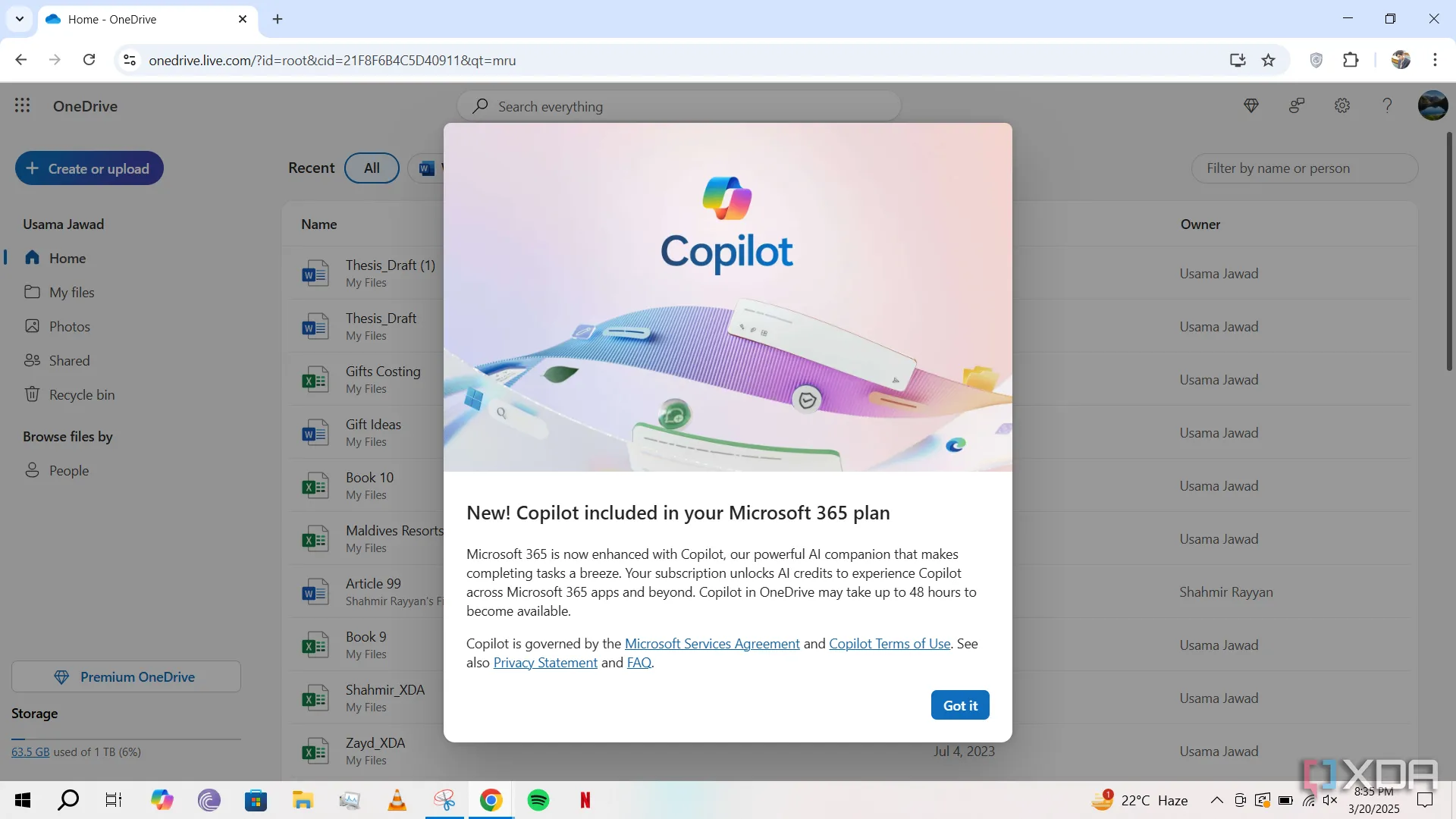 Thông báo hiển thị tính khả dụng của Copilot trong OneDrive trên web cho người dùng Microsoft 365, minh họa sự mở rộng của Copilot
Thông báo hiển thị tính khả dụng của Copilot trong OneDrive trên web cho người dùng Microsoft 365, minh họa sự mở rộng của Copilot
Cách Trải Nghiệm Các Tính Năng Mới Của Copilot Vision
Để trải nghiệm những tính năng tiên tiến này của Copilot trên Windows, người dùng cần đảm bảo ứng dụng Copilot có phiên bản 1.25044.92.0 trở lên. Các bản cập nhật này đang dần được triển khai thông qua Microsoft Store cho tất cả các kênh Insider. Điều này có nghĩa là bạn cần tham gia Kênh Insider của Windows để có thể truy cập sớm các tính năng. Ngoài ra, đây là một quá trình triển khai có kiểm soát và chỉ mới khả dụng cho người dùng tại Hoa Kỳ, vì vậy có thể bạn sẽ không thấy chúng ngay lập tức ngay cả khi đã tham gia Kênh Insider.
Với những cải tiến đáng kể này, Microsoft Copilot Vision không chỉ là một trợ lý AI đơn thuần mà còn là một công cụ biến việc sử dụng máy tính trở nên trực quan, dễ dàng và hiệu quả hơn bao giờ hết, đặc biệt đối với những người cần sự hỗ trợ từng bước trong thế giới công nghệ.